Ejercicio Vmware Workstation 12 PRO W7
Windows 7 maquina virtual ejercicios :
Accedemos a Internet explorer y descargamos e instalamos el antivirus.
Accede con escritorio remoto desde tu máquina física a la máquina virtual .
Compartir una carpeta desde la máquina virtual a mi máquina física.
Cambiar el escritorio.
Crear un acceso directo en el escritorio.
Ver que versión de Windows 7 he instalado.
Añade un nuevo disco de tipo SATA a la máquina virtual.
Apagamos la maquina y vamos a Settings, añadimos un nuevo disco SATA de 2 gb
Crea un fichero batch para apagar la máquina virtual , que se llame apagar.exe . Por lo que debes descargar un programa que convierta tu archivo batch en un exe.
Instala el navegador Chrome.
Entramos a Internet explorer y descargamos Google Chrome para pc.
https://www.google.es/chrome/browser/desktop/
Instala en la máquina virtual un programa que se llama Total Commander y dime para qué sirve.
Lo descargamos aquí :
http://www.ghisler.com/amazons3.php
Todos los programas ejecutables descargados debéis de dejarlos en una carpeta que se llame programas en la unidad de DATOS e: . Esta unidad ha tenido que ser creada después de añadir el nuevo disco.
Utiliza msconfig y comprueba que programas residen al inicio.
Entramos en inicio escribimos msconfig, en inicio de windows aparecerá todos los programas que se inician al arranque.
Accede con escritorio remoto desde tu máquina física a la máquina virtual .
Para que otros ordenadores puedan acceder a nuestro pc necesitamos tener marcada la casilla que permite el acceso remoto a nuestro equipo.
Accedemos a Sistema y entramos en configuración de acceso remoto.
Accedemos a Sistema y entramos en configuración de acceso remoto.
Cuando entres tendrás que marcar el cuadro, así ya se permitirá entrar a tu pc de forma remota.
Para utilizar y manejar una computadora desde otra ubicación de forma remota, entramos en inicio y buscamos Conexión a Escritorio remoto.
Ahora solo necesitamos la ip del otro equipo para poder acceder.
Compartir una carpeta desde la máquina virtual a mi máquina física.
Cambiar el escritorio.
Crear un acceso directo en el escritorio.
En el escritorio creamos nuevo acceso directo. (Boton derecho)
Ver que versión de Windows 7 he instalado.
Vamos a equipo y botón derecho, propiedades.
Añade un nuevo disco de tipo SATA a la máquina virtual.
Apagamos la maquina y vamos a Settings, añadimos un nuevo disco SATA de 2 gb
Crea un fichero batch para apagar la máquina virtual , que se llame apagar.exe . Por lo que debes descargar un programa que convierta tu archivo batch en un exe.
Instala el navegador Chrome.
Entramos a Internet explorer y descargamos Google Chrome para pc.
https://www.google.es/chrome/browser/desktop/
Instala en la máquina virtual un programa que se llama Total Commander y dime para qué sirve.
Lo descargamos aquí :
http://www.ghisler.com/amazons3.php
Todos los programas ejecutables descargados debéis de dejarlos en una carpeta que se llame programas en la unidad de DATOS e: . Esta unidad ha tenido que ser creada después de añadir el nuevo disco.
Utiliza msconfig y comprueba que programas residen al inicio.
Entramos en inicio escribimos msconfig, en inicio de windows aparecerá todos los programas que se inician al arranque.






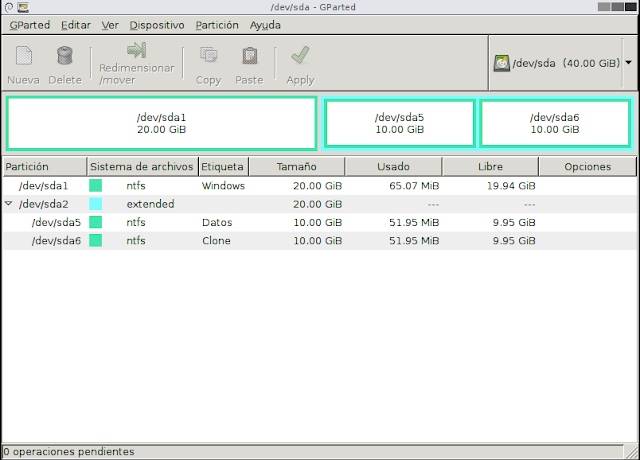
Comentarios
Publicar un comentario